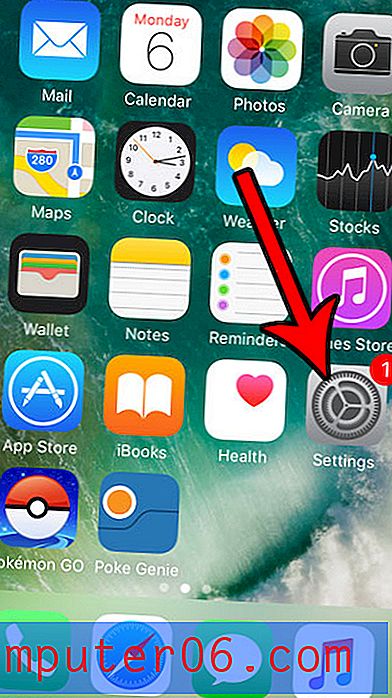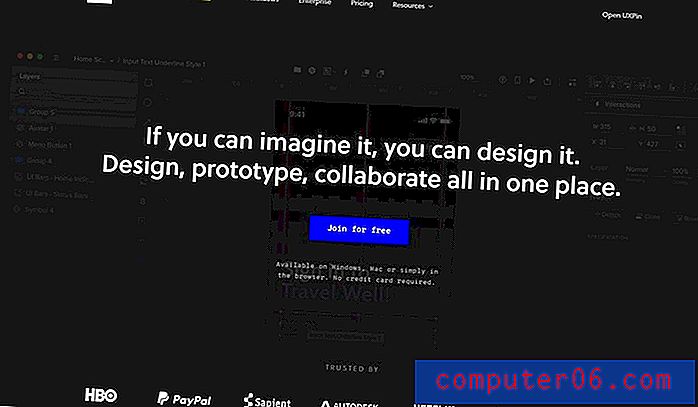Google Slaytlar'da Resmi Varsayılan Durumuna Sıfırlama
Herhangi bir düzenleme gerektirmeyen bir sunumda kullanmak istediğiniz bir resminizin olması nadirdir. Photoshop gibi programlarda çok sayıda gelişmiş görüntü düzenlemesi yapabilirsiniz, ancak Google Slaytlar gibi uygulamalarda da çok sayıda ortak düzenleme yapabilirsiniz.
Ancak sonuçta bir resim üzerinde artık sunumunuzun gereksinimlerini karşılamayacak kadar çok düzenleme yapabilirsiniz ve sadece resmi sıfırlayıp baştan başlamayı tercih edebilirsiniz. Neyse ki Google Slaytlar, bunu hızlı bir şekilde yapmanıza olanak tanıyan, böylece slayta eklediğinizden bu yana görüntüye yaptığınız her düzenlemeyi ayrı ayrı geri alma zahmetinden kurtarır.
Google Slaytlar'da Bir Görüntüyü Sıfırlama
Bu makaledeki adımlar Google Chrome'un masaüstü sürümünde gerçekleştirildi. Bu kılavuz, slaytlarınızdan birinde değiştirdiğiniz bir resminiz olduğunu ve tüm bu değişiklikleri geri almak istediğinizi varsayar. Bu adımları tamamladığınızda, resim slayta eklendikten sonra uyguladığınız değişiklikler eksi olarak varsayılan durumuna geri getirilir.
1. Adım: Google Drive'da oturum açın ve sıfırlamak istediğiniz resmi içeren sunuyu açın.
Adım 2: Pencerenin sol tarafındaki listeden slaydı seçin.

Adım 3: Seçmek için resmi tıklayın.
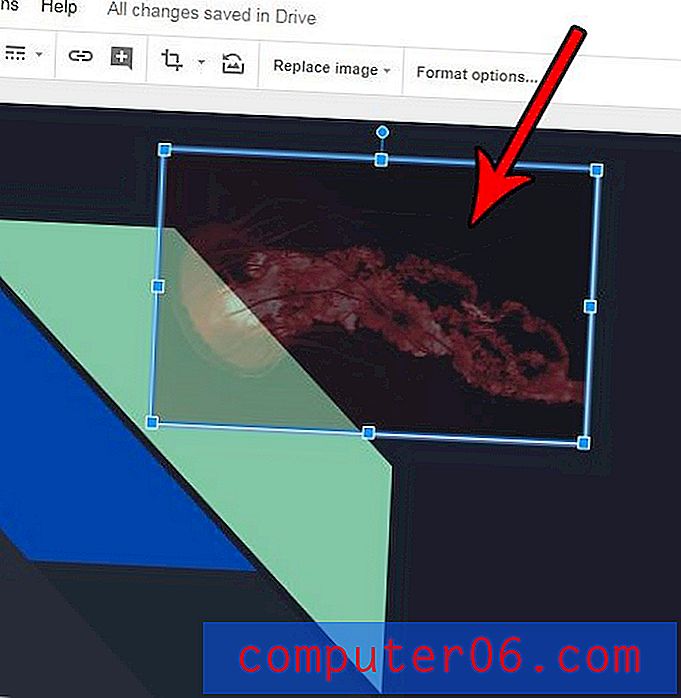
Adım 4: Seçilen resmi sağ tıklayın, ardından Görüntüyü sıfırla seçeneğini seçin.
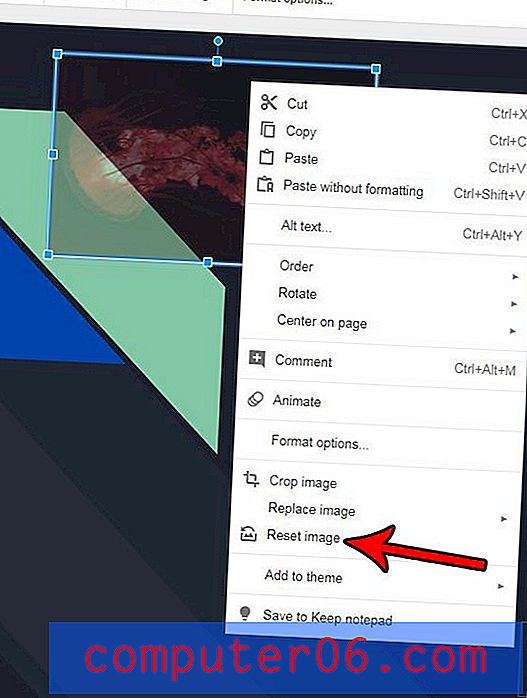
Google Slaytlar'a bir resim eklediyseniz ve üzerinde bazı ayarlamalar yaptıysanız, sunularınızdaki resimleri düzenlemenize izin veren araçlardan bazılarını zaten biliyor olabilirsiniz. Ancak Google Slaytlar'daki bir resme nasıl gölge ekleyeceğinizi ve uygulamanın daha gelişmiş görüntü düzenleme özelliklerinden bazılarını öğrenin.